SBI VCトレードアプリ「VCTRADE SP」の使い方を徹底解説!
さっちゃん

SBI VCトレードでは、公式モバイルアプリである「VCTRADE SP」をリリースしています。
パソコンが使えないときや外出時はアプリが便利です。
こちらの記事では、「VCTRADE SP」の特徴から使い方までを徹底解説します!
これを読めば、アプリのインストールから取引方法までしっかり理解できますよ。
目次
SBI VCトレードのアプリ「VCTRADE SP」の3つの特徴を解説!

まず、SBI VCトレードのアプリ「VCTRADE SP」の3つの特徴について解説します。
初心者からプロまで使える高機能アプリの基礎知識を頭に入れておきましょう!
- VCTRADE SPの3つの特徴
初心者でも扱いやすい操作性とデザイン

VCTRADE SPは、初心者でも扱いやすい操作性やデザイン性に優れています。
チャート画面では、見やすさはもちろんのこと、チャートの細かな部分まで初心者でもわかりやすいデザインとなっています。
また、取引や入出金などで必要な項目はすべてメニューバーに整理されており操作が簡単です。
プロでも満足できる豊富なテクニカルインジケーター

VCTRADE SPは、プロでも満足できる豊富なテクニカルインジケーターがあります。
具体的には、9種のテクニカルインジケーターが搭載されおり、設定値のカスタマイズも可能です。
テクニカル分析を行うプロでも満足できる性能を兼ね備えています。
販売所と取引所で扱えるテクニカルインジケーターが少し異なりますので、以下の表も参考にしてくださいね!
| インジケーター名 | 販売所 | 取引所 |
|---|---|---|
| 移動平均線 | ◯ | ◯ |
| 一目均衡表 | ◯ | ◯ |
| ボリンジャーバンド | ◯ | ◯ |
| 出来高 | × | ◯ |
| 移動平均・収束拡散トレード表 | ◯ | ◯ |
| 相対力指標 | ◯ | ◯ |
| オンバランス・ボリューム | × | ◯ |
| 平均方向性指標 | ◯ | ◯ |
| ストキャスティクス | ◯ | ◯ |
アプリ1つで取引所・販売所の両方に対応

VCTRADE SPでは、販売所と取引所の両方でリアルタイム取引が可能となっています。
先ほど解説したとおり、テクニカルインジケーターも扱っており、より緻密で正確な仮想通貨取引が可能です。
VCTRADE SPだけで仮想通貨取引すべてを行うことができますので積極的に活用しましょう!
SBI VCトレードのアプリ「VCTRADE SP」のはじめ方完全ガイド!

VCTRADE SPのインストールから初期設定までを解説していきます。
スマホがあれば、VCTRADE SPをはじめるまで5分程度です。
- VCTRADE SPのはじめ方
【解説その1】ダウンロードからインストール
VCTRADE SPは、iPhone・Android両方に対応しています。
AppStore、GooglePlayからダウンロード・インストールしましょう。
以下の公式サイトに、AppStoreとGooglePlayのリンクがあります。
【解説その2】ログイン方法
ダウンロード・インストールが完了したら、次はログインをしましょう。
上の画像①のログイン部分をタップします。
すでに登録されている方は、「メールアドレス」と「パスワード」を入力してください。
登録されていない方は、「新規登録」ボタンをタップして登録していきましょう!
【解説その3】生体認証設定の方法
ログインが完了したら、次は生体認証設定です。
生体認証設定は、iPhoneのFace IDやAndroidの指紋認証でログインするための設定です。
設定しておくことでアプリを開くたびにパスワードを入力するなどの、ログインの手間が省けます!
設定は次の2つの方法がありますので、それぞれ解説していきます。
- 生体認証設定の2つの方法
ログイン後に表示される画面で設定する

ログイン後に表示されるこの画面の下部にある「Face IDを有効にする」や「生体認証を有効にする」をタップします。
その後、それぞれ認証画面に移りますので、そこで顔認証や指紋認証を登録すれば完了です。
後で設定する

後で設定する場合は、次の手順が必要です。
まず、メニューバーにある「口座管理」をタップします。
次に、口座管理メニューにある「セキュリティ」をタップすると、上の画像の画面に移ります。
最後に、「生体認証でログイン」をタップし、登録を済ませると完了です。
【ちなみに】二段階認証設定方法
二段階認証は、よりセキュリティ強化をするために必要な認証となっています。
ログインのパスワードだけだと、「アカウント乗っ取り」などのセキュリティ面でのリスクがあります。
そのようなリスクを回避するために、セキュリティ強化(二段階認証)が必要です。
二段階認証のメリットや設定方法については、別の記事で解説していますのでこちらを参考にしてください!
SBI VCトレードアプリの「VCTRADE SP」の基本操作完全ガイド!
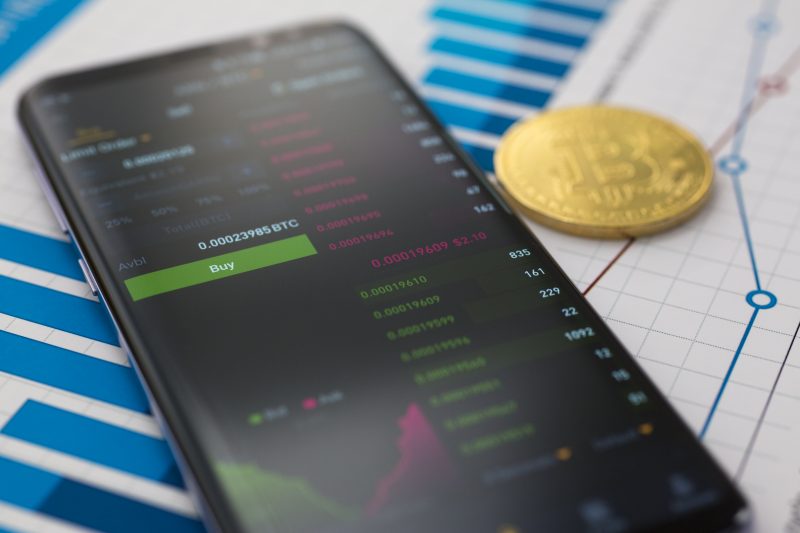
ここまでの解説でVCTRADE SPで取引をはじめる準備ができました。
ここでは、VCTRADE SPの基本操作について解説していきます。
アプリで取引を行うために必要な基本操作をまとめているので、参考にしてくださいね。
【基本操作その1】チャート画面時の操作方法
通貨の値動きを確認するために使用するチャートですが、VCTRADE SPのチャート画面での操作は3つあります。
仮想通貨を取引する際に、チャートの確認は必須です。
操作方法をマスターして、効率的な取引を行っていきましょう!
- チャート画面の3つの操作
チャートの確認

チャート画面では、チャート上で直接タッチして操作を行います。
VCTRADE SPで行うことができる操作については、以下のとおりです。
- チャートの拡大・縮小=上下左右のピンチイン・ピンチアウト
- 任意日付までのスクロール=左右にドラッグ
- 任意価格までのスクロール=上下にドラッグ
足の切り替え

VCTRADE SPではチャートの足の切り替えが可能です。
赤い枠で囲っているメニューから設定したい足をタップします。
足の変更メニューについては、「1分足」から「月足」まで11種類の切り替えが可能となっていますので、分析に活用していきましょう!
テクニカルインジケーターの切り替え

「プロでも満足できる豊富なテクニカルインジケーター」で解説のとおり、VCTRADE SPでは9種類のテクニカルインジケーターで分析することができます。
テクニカルインジケーターの変更は上の画像の赤い枠で囲っている、「インジ」をタップし、任意のインジケーターを選択します。
【基本操作その2】仮想通貨の取引方法
次に取引方法を解説していきます。
VCTRADE SPでは、販売所と取引所の両方に対応していますので、それぞれ解説していきます。
販売所で取引を行う方法

まずは、メニューバーにある「販売所」をタップします。
画面上部にある「通貨名/JPY」をタップし、取引を行いたい通貨の種類を選択してください。
上の画像の画面に移りますので、「数量指定」または「金額指定」を選択します。
下部の「売り」・「買い」のボタンをタップすれば完了です。
取引所で取引を行う方法

取引所は、まずメニューバーにある「取引所」→画面上部にある「通貨名/JPY」をタップし、取引を行いたい通貨の種類を選択してください。
任意の板をタップし、画面下部にある「売り」または「買い」の取引を選択します。
上の画像の画面に移りますので、「注文価格」と「発注数量」を入力する、または「%」ボタンのタップやスライダーで任意の数量を決定しましょう。
「売り」・「買い」のボタンをタップすれば完了です。
【基本操作その3】日本円の入出金の方法
最後に、VCTRADE SPでの日本円の入出金方法について解説します。
アプリから入金・出金できるので便利ですよ。
入金方法
入金するには、住信SBIネット銀行の口座が必要なので事前に開設しておきましょう。
まずは、VCTRADE SPのメニューバーにある「口座管理」→「入金」と進んでください。
入金額と取引パスワードを入力し、「完了」をタップします。
上の画像②の画面に移りますので、住信SBIネット銀行にログインして、「認証番号」または「スマート認証」を行えば、入金完了です。
出金方法
VCTRADE SPのメニューバーにある「口座管理」→「出金」と進みます。
出金額を入力して、出金先の口座を選択しましょう。
「申請をする」ボタンをタップして出金完了となります。
まとめ
- VCTRADE SPのまとめ
- 初心者でも扱いやすい操作性とデザイン
- プロでも満足できる豊富なテクニカルインジケーター
- アプリ1つで取引所・販売所の両方に対応
この記事では、VCTRADE SPのはじめ方から使い方までを解説しました。
上にまとめたように、初心者からプロまで幅広い方が満足できるアプリとなっています。
仮想通貨取引が行いやすくなるので、この機会にぜひVCTRADE SPを活用していきましょう!


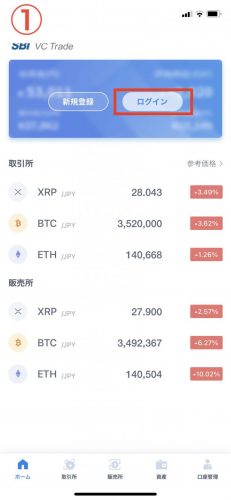


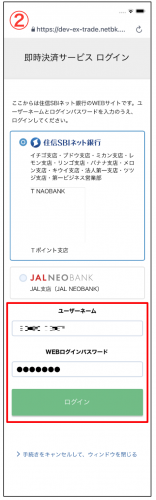

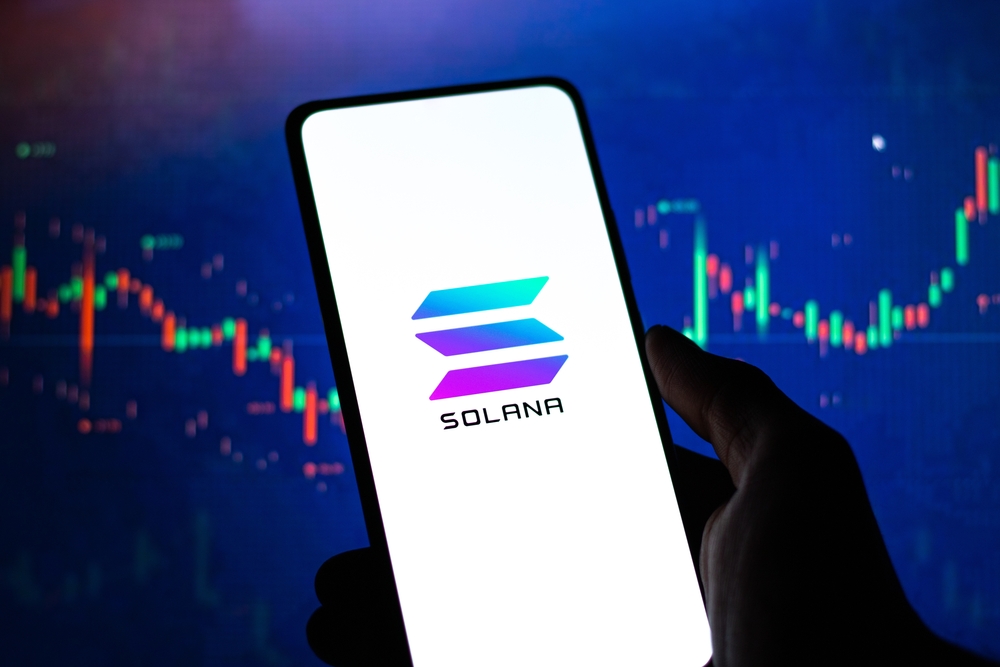











































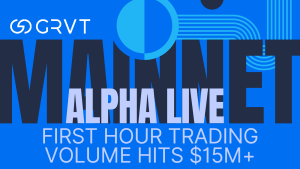


 有料記事
有料記事
















